(https가 아닌) http 다운로드를 막는 웹 브라우저
갑자기 이런 질문이 왔습니다.
C# 프로그래밍 10 책 구매한 사람입니다. 3부 자료는 어디서 다운 받을 수 있나요?
; https://www.sysnet.pe.kr/3/0/5780
확인해 보니, "
https://www.sysnet.pe.kr/2/0/13101" 글에 담아 둔 "res.sysnet.pe.kr" 도메인의 경로에 해당하는 파일들은 모두 다음과 같이 "... can't be downloaded securely"라는 메시지가 뜨면서 기본적으로 다운로드가 막혀버립니다.
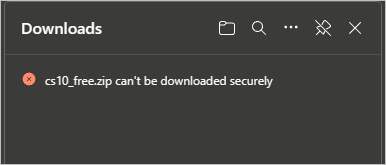
하지만 아예 막은 것은 아닌데요, 실제로 다음 화면과 같이 해당 항목에 마우스 커서를 올리면 "휴지통"과 함께 "..." 메뉴 버튼이 보이고,
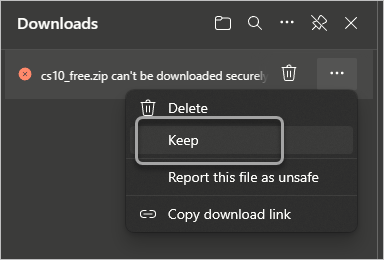
그중에서 "Keep" 메뉴를 선택하면 다운로드한 파일을 로컬에 유지를 해줍니다.
그래도 좀 불편하죠? ^^; 이 문제의 원인은 해당 파일들을 "https"가 아닌 "http" 경로에 놓았기 때문입니다. 말 그대로 "secure"하지 않은 것으로 판단한 것인데... 그리 불합리한 결정으로 보이지는 않습니다. ^^
어쩔 수 없습니다. 이 문제를 회피하려면 https가 가능한 경로를 사용해야 합니다. 따라서 "res.sysnet.pe.kr" 경로를 대표하는 인증서를 새롭게
let's encrypt로부터 받는 것도 가능하겠지만, 그럼 관리 요소만 더 늘어나게 되므로 그냥 이 참에 "book" 경로를 www 경로에서 대신 처리하도록 합쳐 버렸습니다.
그래서 현재는 정상적으로 다운로드가 잘 됩니다.
[이 글에 대해서 여러분들과 의견을 공유하고 싶습니다. 틀리거나 미흡한 부분 또는 의문 사항이 있으시면 언제든 댓글 남겨주십시오.]